Hoe gebruikersaccounts toe te voegen aan Windows Home Server
Eerst stelt u de installatie van uw Windows Home Server in en configureert u clientcomputers. Nu is het tijd om gebruikers in uw netwerk toe te voegen om er toegang toe te krijgen.
Open de Windows Home Server-console en klik op Gebruikersaccounts. Klik vervolgens op Toevoegen in de linkerhoek.
![sshot-2012-01-07- [03-43-21] sshot-2012-01-07- [03-43-21]](/images/howto/how-to-add-user-accounts-to-windows-home-server.png)
De wizard Gebruikersaccount toevoegen start. Voer de voor- en achternaam van de gebruiker in, evenals de aanmeldingsnaam. Vink het vakje aan als u wilt dat de gebruiker externe toegang heeft. Selecteer vervolgens de mappen waartoe ze toegang hebben. Klik volgende.
![sshot-2012-01-07- [03-44-30] sshot-2012-01-07- [03-44-30]](/images/howto/how-to-add-user-accounts-to-windows-home-server_2.png)
Typ nu tweemaal een sterk wachtwoord voor de gebruiker. Als u twee groene vinkjes krijgt onder Wachtwoordvereisten, bent u klaar om te gaan. Klik volgende.
![sshot-2012-01-07- [03-45-29] sshot-2012-01-07- [03-45-29]](/images/howto/how-to-add-user-accounts-to-windows-home-server_3.png)
Stel nu het type toegang in dat de gebruiker heeft voor elke gedeelde map. Kies uit Volledig, Gelezen of Geen. Hier volgt een overzicht van elk type toegang.
- Volledig: hiermee kan de gebruiker bestanden in de gedeelde map maken, wijzigen en verwijderen.
- Alleen lezen: hiermee kan de gebruiker de bestanden in de gedeelde map lezen. Gebruikers met leestoegang kunnen geen bestanden in de gedeelde map maken, wijzigen of verwijderen.
- Geen: deze instelling geeft de gebruiker helemaal geen toegang tot de map.
![sshot-2012-01-07- [03-46-19] sshot-2012-01-07- [03-46-19]](/images/howto/how-to-add-user-accounts-to-windows-home-server_4.png)
Wacht even terwijl WHS de nieuwe gebruiker toevoegt met de instellingen die je hebt geselecteerd. Klik op Gereed als het klaar is.
![sshot-2012-01-07- [03-46-58] sshot-2012-01-07- [03-46-58]](/images/howto/how-to-add-user-accounts-to-windows-home-server_5.png)
Nu terug in de Windows Home Server Console zie je de nieuwe gebruikers die je hebt toegevoegd.
![sshot-2012-01-07- [03-48-44] sshot-2012-01-07- [03-48-44]](/images/howto/how-to-add-user-accounts-to-windows-home-server_6.png)
Dubbelklik op de naam om de gebruiker te wijzigen. Het venster met gebruikerseigenschappen verschijnt. Hier kunt u maptoegang, gebruikersnaam en externe toegang wijzigen.
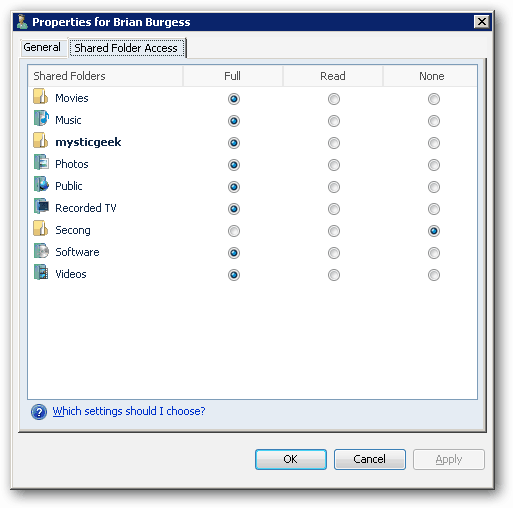

![Microsoft brengt Windows Server 2008 RC0 uit [groovyNews]](/templates/tips/dleimages/no_image.jpg)

![Hoe een Windows 7-client-pc toe te voegen aan Windows Home Server [versie 1]](/images/howto/how-to-add-a-windows-7-client-pc-to-windows-home-server-version-1.png)






laat een reactie achter